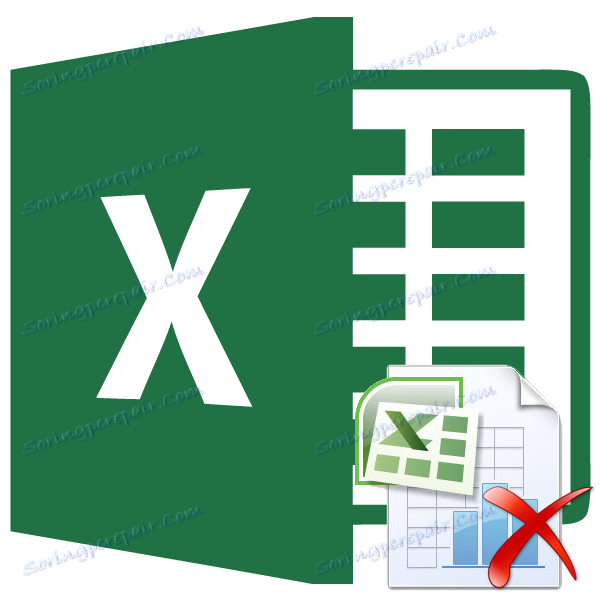Odstranjevanje strani v programu Microsoft Excel
Včasih pri tiskanju delovne knjige Excel tiskalnik natisne ne samo strani, temveč tudi prazne. To se lahko zgodi iz različnih razlogov. Če na primer nenamerno postavite katerikoli znak na območju te strani, tudi prostor, se bo zajemal za tiskanje. Seveda to negativno vpliva na obrabo tiskalnika in povzroči izgubo časa. Poleg tega obstajajo primeri, ko ne želite natisniti določene strani, napolnjene s podatki, in želite, da ga ne natisnete, vendar ga izbrišite. Poglejmo si možnosti za brisanje strani v Excelu.
Vsebina
Kako izbrisati stran
Vsak del delovnega zvezka Excel je razdeljen na natisnjene strani. Njihove meje služijo hkrati kot meje listov, ki bodo natisnjene na tiskalniku. Če želite videti, kako je dokument razdeljen na strani, lahko odprete način označevanja ali način strani Excel. To je dokaj enostavno.
Na desni strani vrstice stanja, ki se nahaja na dnu okna Excel, so ikone za spreminjanje načina pogleda dokumenta. Privzeti način je normalen. Ikona, ki ji ustreza, najmanjša od treh ikon. Če želite preklopiti na način postavitve strani, kliknite prvo ikono na desni strani določene ikone.
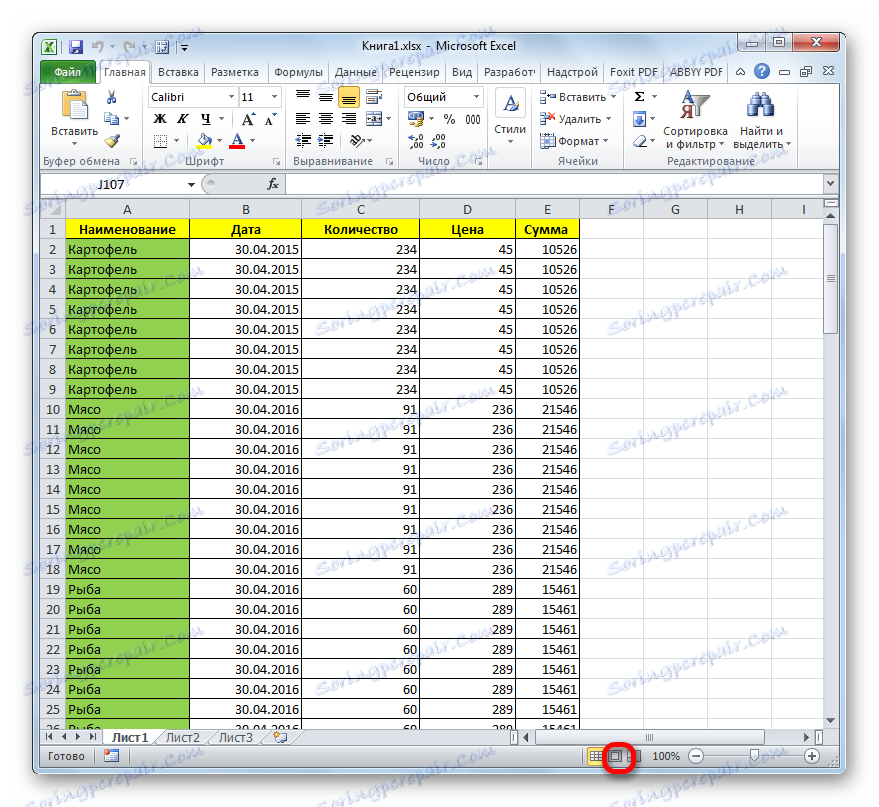
Po tem je vklopljen način postavitve strani. Kot lahko vidite, so vse strani ločene s praznim prostorom. Če želite preklopiti v način strani, kliknite na desni gumb v vrstici zgornjih ikon.
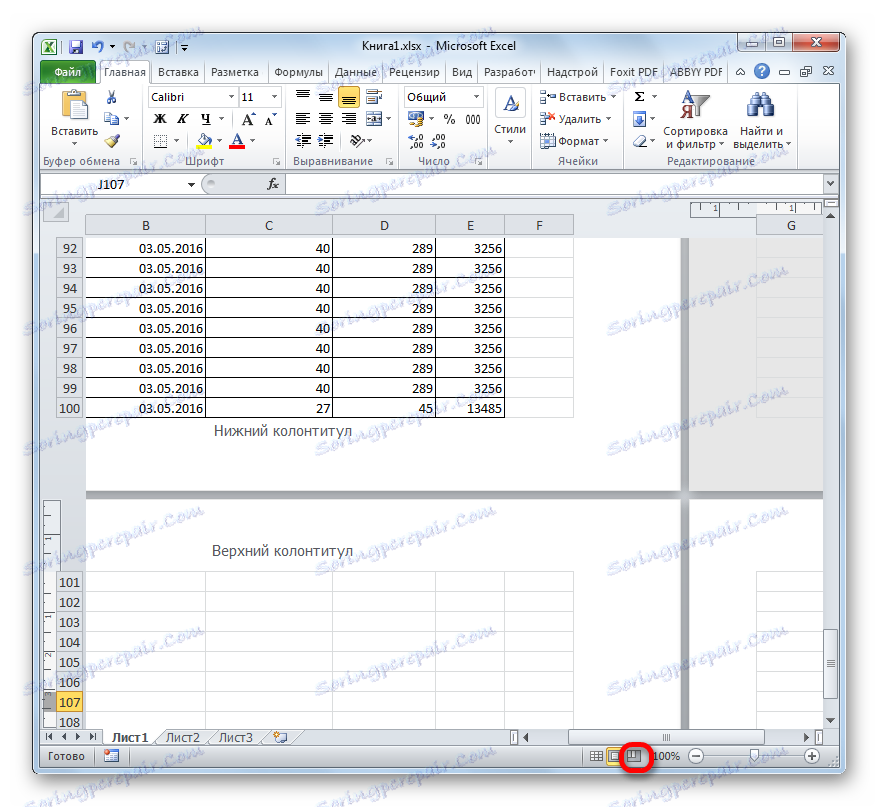
Kot vidite, v načinu strani lahko vidite ne samo strani, katerih meje so označene s črtkani črtami, ampak tudi njihove številke.
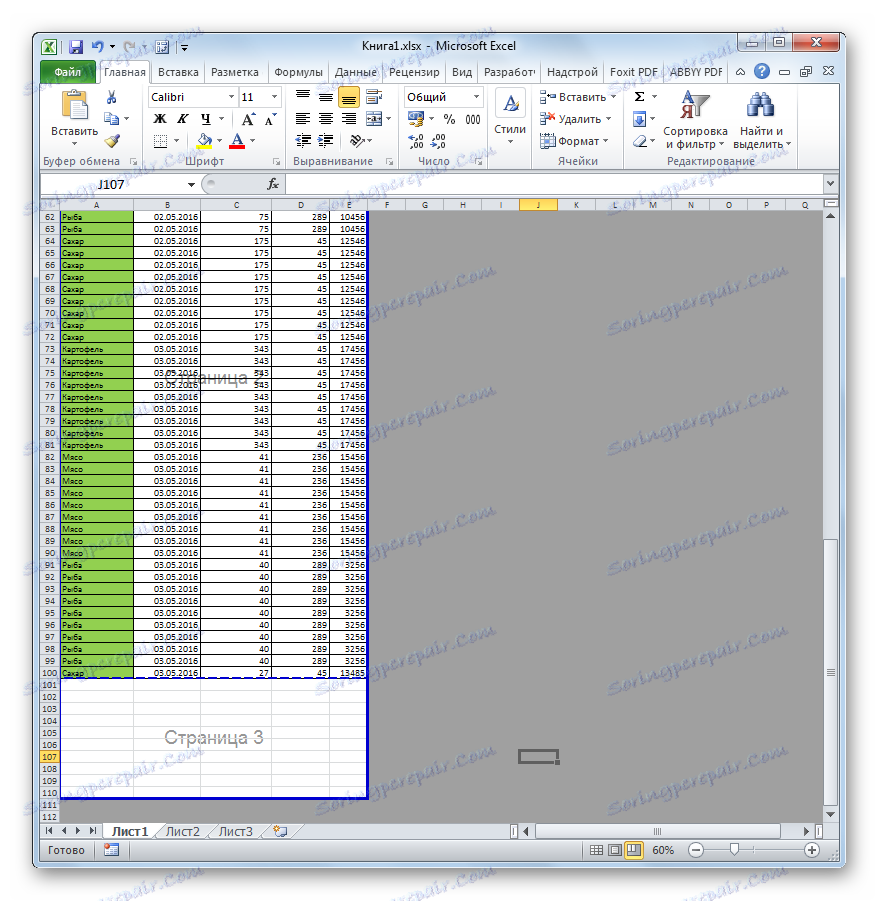
Lahko pa preklapljate med načini gledanja v programu Excel tako, da odprete kartico »Pogled «. Tam na traku v oknu »Book view modes« so gumbi za preklopne načine, ki ustrezajo ikonam v vrstici stanja.
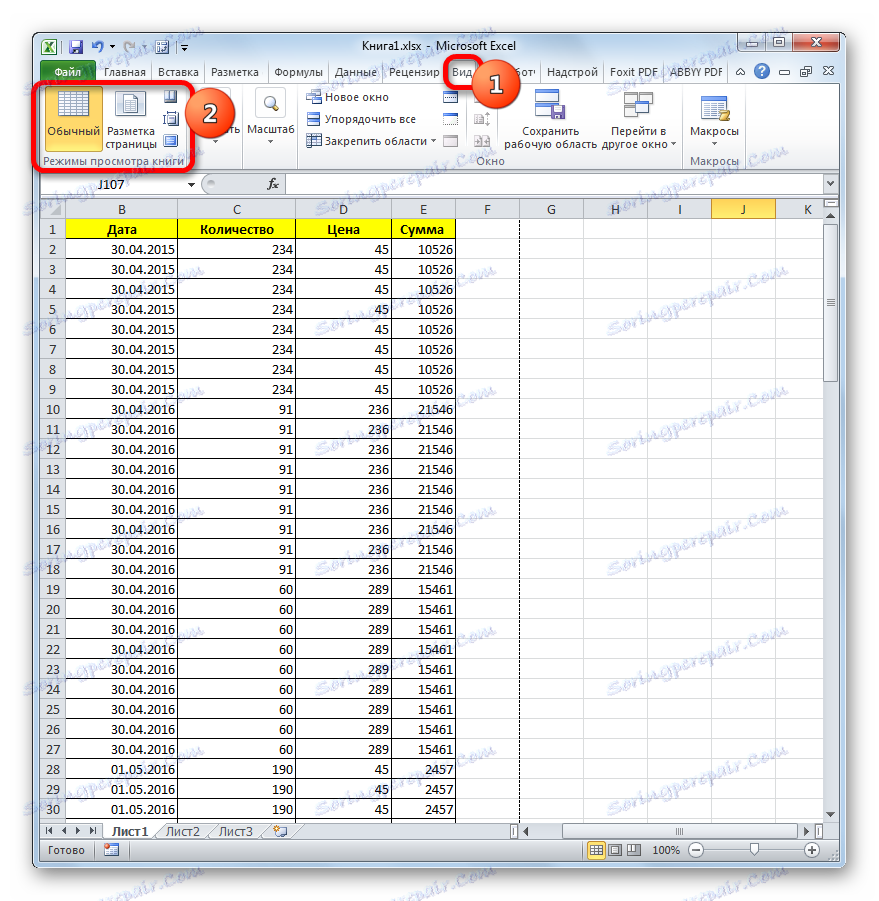
Če je pri uporabi načina strani prikazan obseg, v katerem se nič ne prikaže vizualno, se na tisku prikaže prazen list. Seveda lahko določite obseg strani, ki ne vsebuje praznih elementov s pomočjo nastavitev za tiskanje, vendar je najbolje, da skupaj odstranite te dodatne elemente. Torej vam ni treba izvesti enakih dodatnih dejanj vsakič, ko natisnete. Poleg tega lahko uporabnik preprosto pozabi, da naredi potrebne nastavitve, kar bo pripeljalo do tiskanja praznih listov.
Poleg tega, če v dokumentu obstajajo prazni elementi, se lahko naučite prek območja za predogled. Da pridete tja, pojdite na zavihek "Datoteka" . Nato pojdite na razdelek »Natisni« . V desnem delu okna, ki se odpre, se bo prikazalo območje za predogled dokumenta. Če pomaknete drsno vrstico na dno in v oknu za predogled najdete, da na nekaterih straneh sploh ni nobenih informacij, to pomeni, da bodo natisnjeni kot prazni listi.
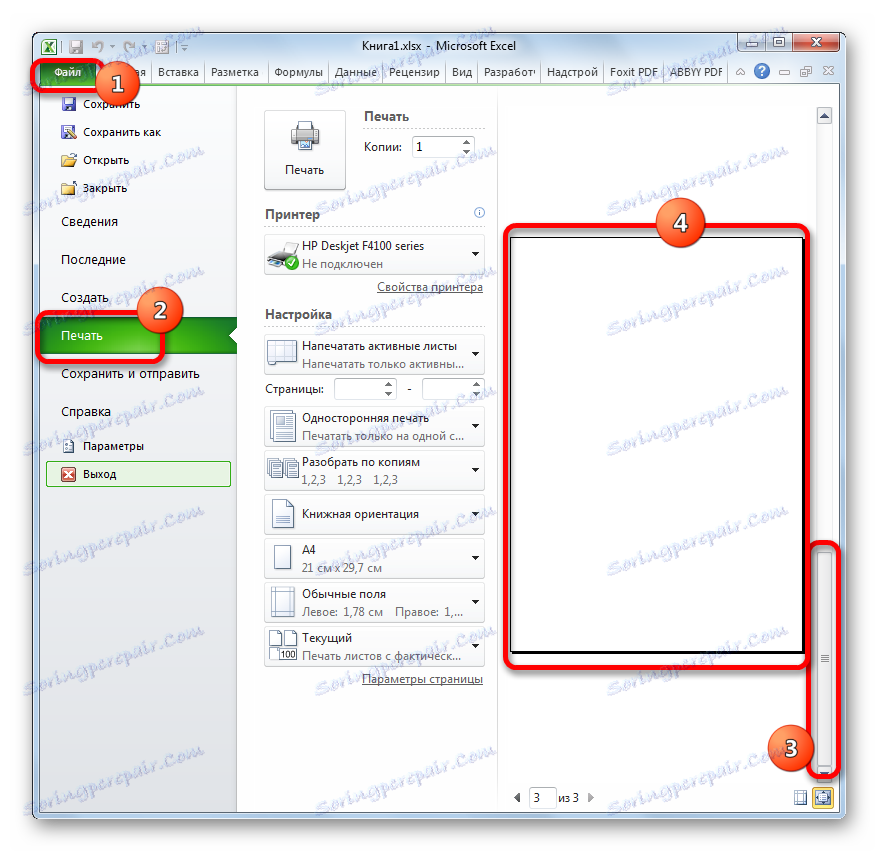
Zdaj si oglejmo, na kakšen način lahko izbrišete prazne strani iz dokumenta, če jih najdete, ko se izvedejo zgornja dejanja.
1. način: dodelite območje tiskanja
Da bi se izognili tiskanju praznih ali nepotrebnih listov, lahko določite območje za tiskanje. Razmislite, kako je to storjeno.
- Izberite obseg podatkov na listu, ki ga želite natisniti.
- Pojdite na kartico »Postavitev strani « in kliknite gumb »Printable Area« , ki se nahaja v orodni vrstici »Page Setup« . Odpre se majhen meni, ki je sestavljen iz samo dveh elementov. Kliknemo na "Nastavi" .
- Datoteko shranimo na standarden način s klikom na ikono v obliki računalniške diskete v zgornjem levem kotu okna Excel.
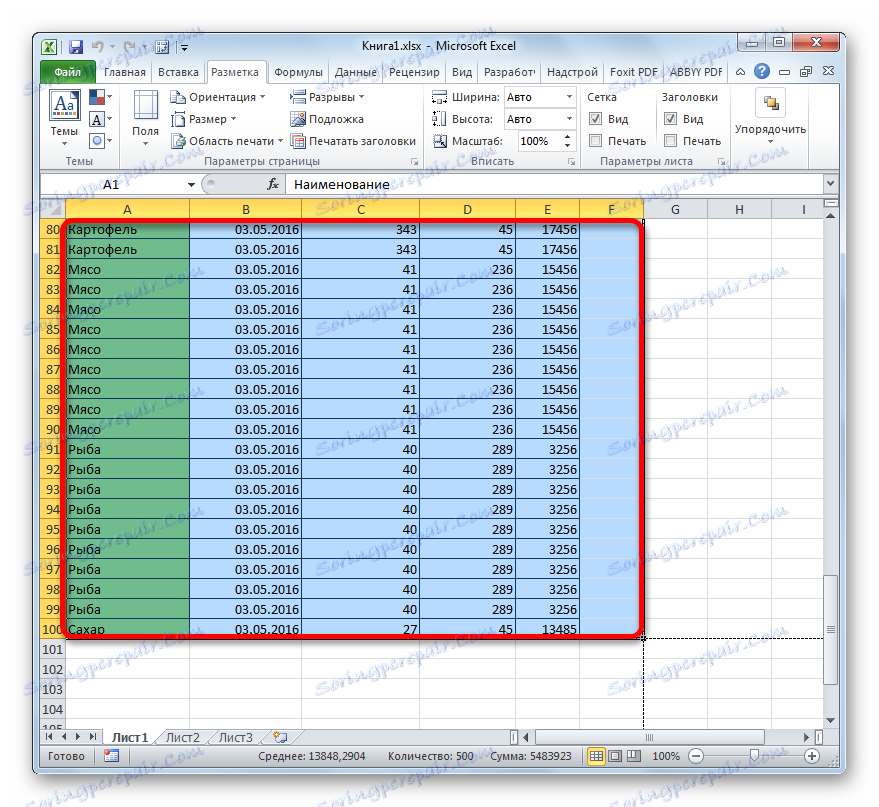
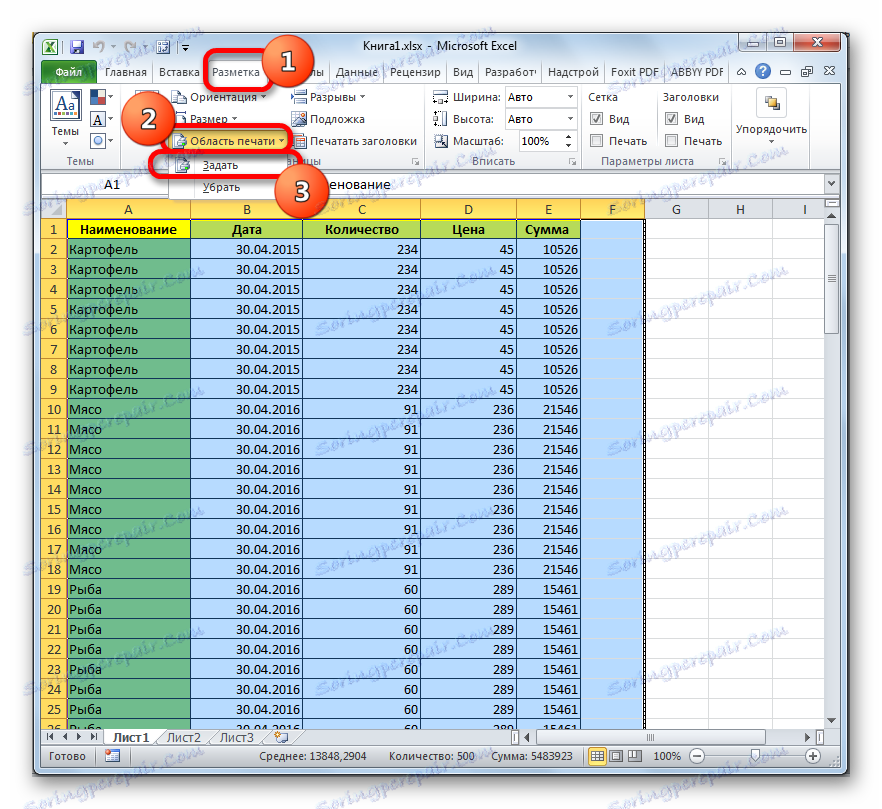
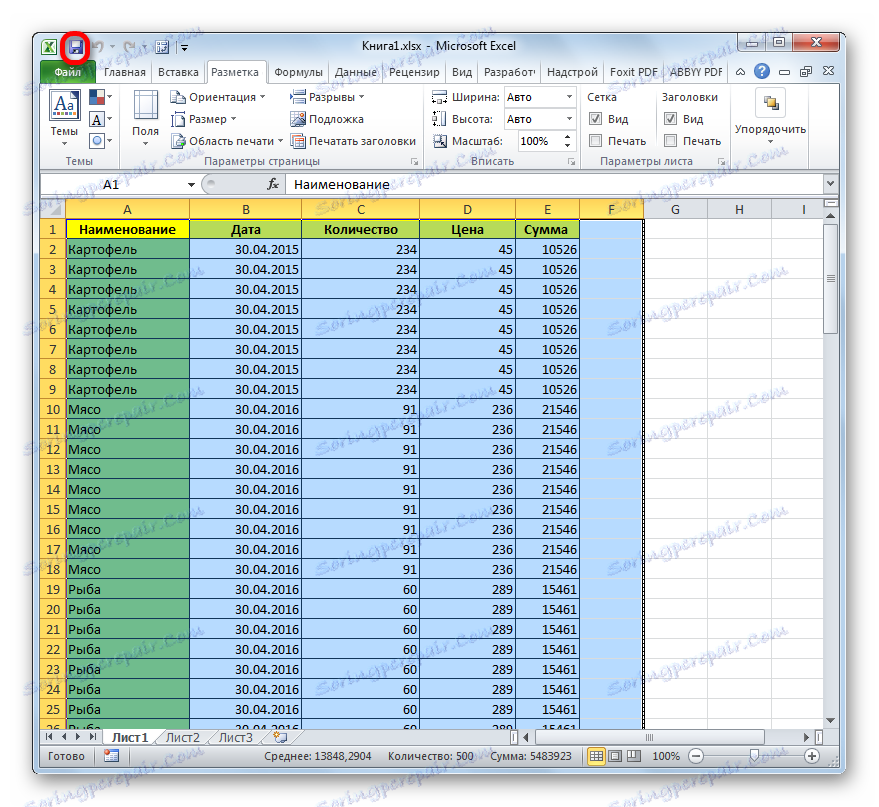
Sedaj, ko poskusite natisniti to datoteko, bo tiskalnik vnesel samo področje dokumenta, ki ste ga izbrali. Tako bodo prazne strani preprosto "odrezane" in njihovo tiskanje ne bo izvedeno. Ampak ta metoda ima svoje pomanjkljivosti. Če se odločite, da boste v tabelo dodali podatke, nato pa jih boste natisnili, boste morali znova spremeniti področje tiskanja, ker bo program kril samo obseg, ki ste ga določili v nastavitvah v tiskalniku.
Toda druga situacija je mogoča, ko vi ali drugi uporabnik nastavite področje tiskanja, po katerem je bila tabela urejana in črto iz nje izbrisane. V tem primeru bodo še vedno poslane prazne strani, ki so določene kot območje tiskanja, tudi če v njihovem območju niso bili nastavljeni nobeni znaki, vključno s presledkom. Da bi se znebili te težave, bo dovolj, da odstranite samo področje tiskanja.
Če želite odstraniti območje tiskanja, tudi izbiranje obsega ni potrebno. Pojdite na zavihek »Označevanje « in kliknite »Območje tiskanja« v razdelku »Nastavitev strani« in v prikazanem meniju izberite »Odstrani« .
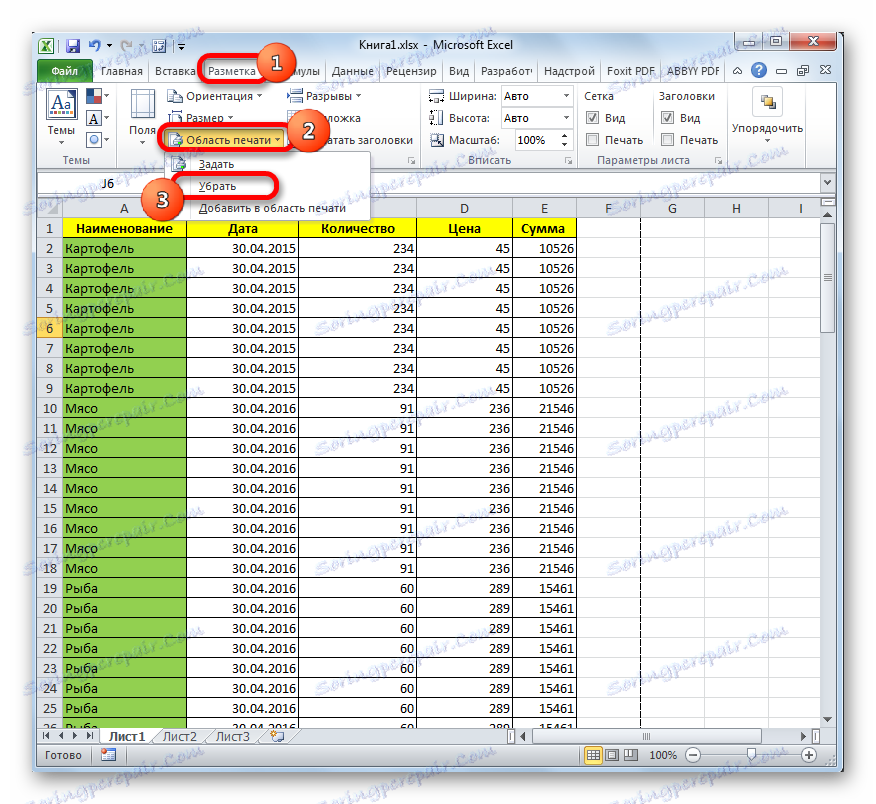
Po tem, če v celicah zunaj tabele ni presledkov ali drugih simbolov, se prazni obsegi ne bodo obravnavali kot del dokumenta.
Lekcija: Kako nastaviti območje tiskanja v Excelu
2. način: brisanje celotne strani
Če težava ni, da je dodeljeno območje s praznim območjem, razlog, da so v dokumentu vključeni prazni strani, je prisotnost presledkov ali drugih nepotrebnih znakov na listu, nato pa v tem primeru prisilna dodelitev območja tiskanja je samo polovica.
Kot je omenjeno zgoraj, če se tabela nenehno spreminja, bo moral vsakič, ko tiskate, nastaviti nove parametre tiskanja. V tem primeru je bolj racionalen korak v celoti odstraniti iz knjige obseg, ki vsebuje nepotrebne prostore ali druge vrednosti.
- Gremo v stranski način ogleda knjige po kateremkoli od dveh metod, ki smo jih opisali prej.
- Po zagonu določenega načina izberite vse strani, ki jih ne potrebujemo. To naredite tako, da z levo miškino tipko krožite kurzor.
- Ko izberete predmete, pritisnite gumb Delete na tipkovnici. Kot vidite, se vse dodatne strani izbrišejo. Zdaj lahko preklopite na običajen način gledanja.
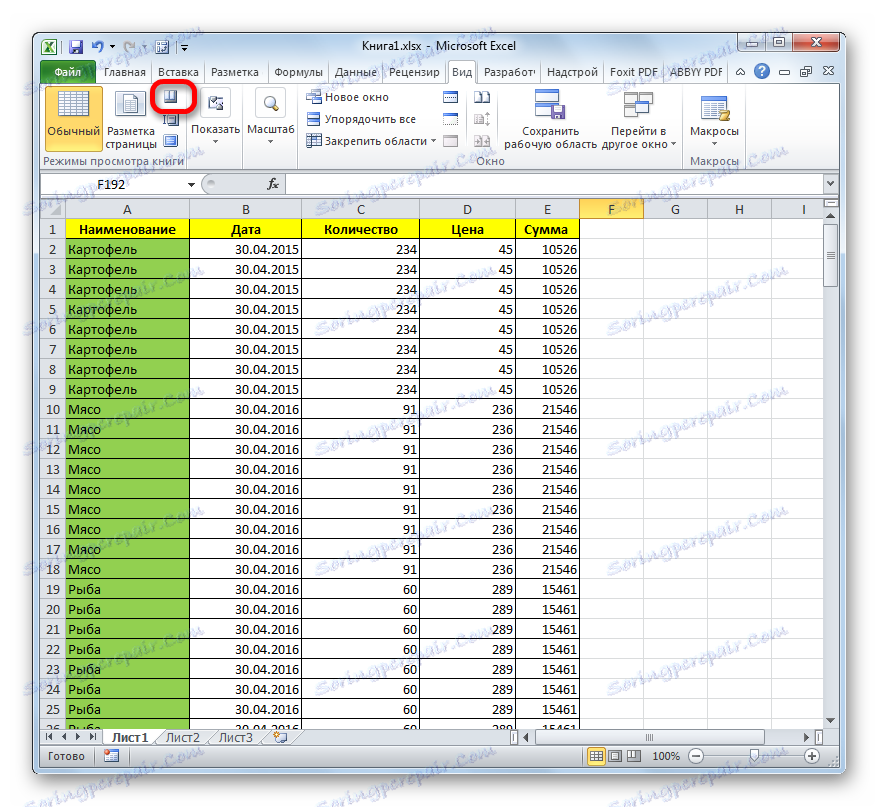
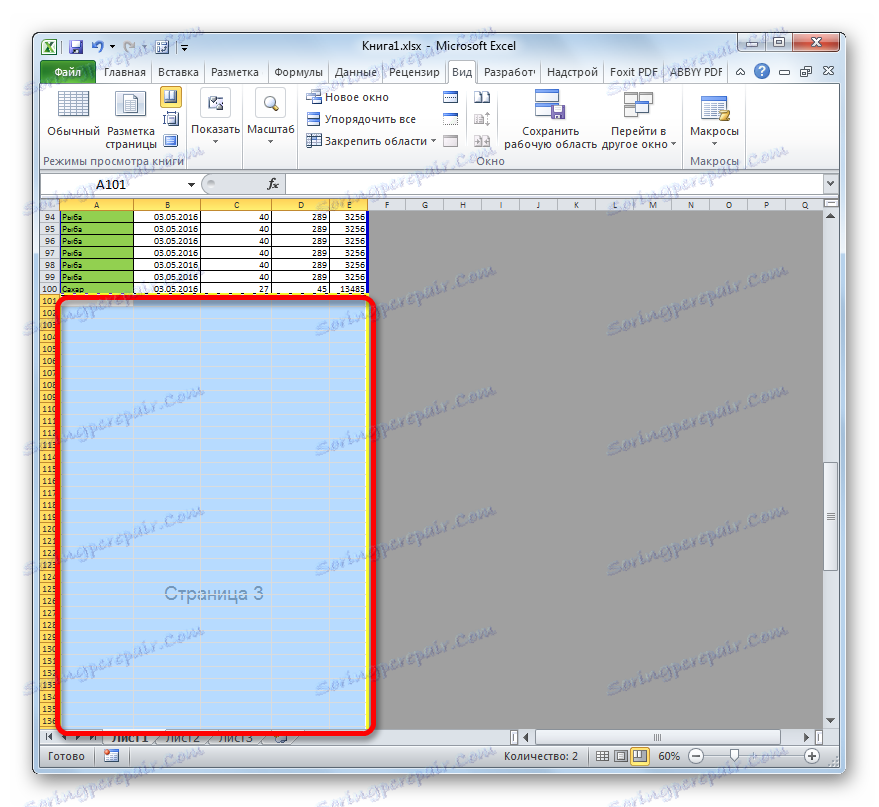
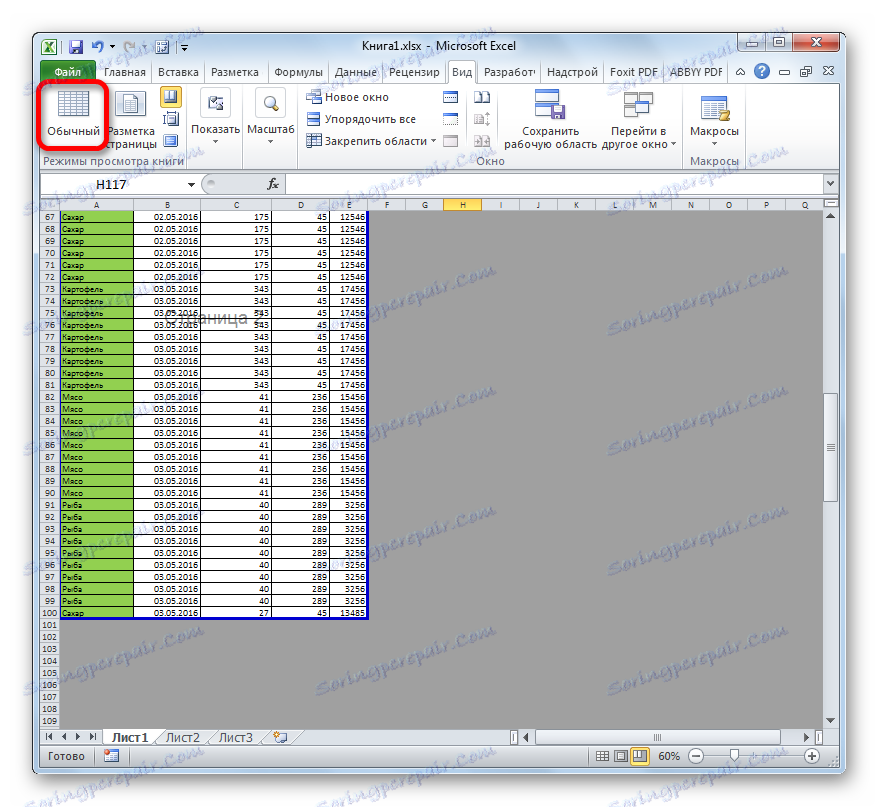
Glavni razlog za prisotnost praznih listov pri tiskanju je določiti prostor v eni od celic v prostem območju. Poleg tega je lahko vzrok napačno določen prostor za tiskanje. V tem primeru ga morate samo preklicati. Tudi, če želite odpraviti težavo pri tiskanju praznih ali nepotrebnih strani, lahko nastavite natančno območje tiskanja, vendar je bolje, če želite to narediti tako, da izbrišete prazne razpone.